使用CSS实现多种Noise噪点效果

声明:本文涉及图文和模型素材仅用于个人学习、研究和欣赏,请勿二次修改、非法传播、转载、出版、商用、及进行其他获利行为。
背景
在插画中添加噪点肌理可以营造出一种自然的氛围。噪点肌理可以用于塑造阴影、高光、深度以及更多细节,并优化插画质感,应用噪点肌理的方式在扁平插画中广受欢迎。
在前端开发过程中,我们也有可能遇到噪点插画风格的设计稿,应用基础的前端开发知识,能不能实现噪点风格的样式呢,本文主要内容主要就是通过几个示例来实现几种噪点效果。本文包含的知识点包括:CSS 属性 mask 遮罩、SVG 滤镜 feTurbulence、CSS 属性 filter 滤镜、CSS 属性 mix-blend-mode 元素混合、CSS 属性 image-rendering 图像缩放等。
开始本文主要内容之前,我们先来欣赏几张设计师在插画作品中应用噪点肌理的优秀例子。
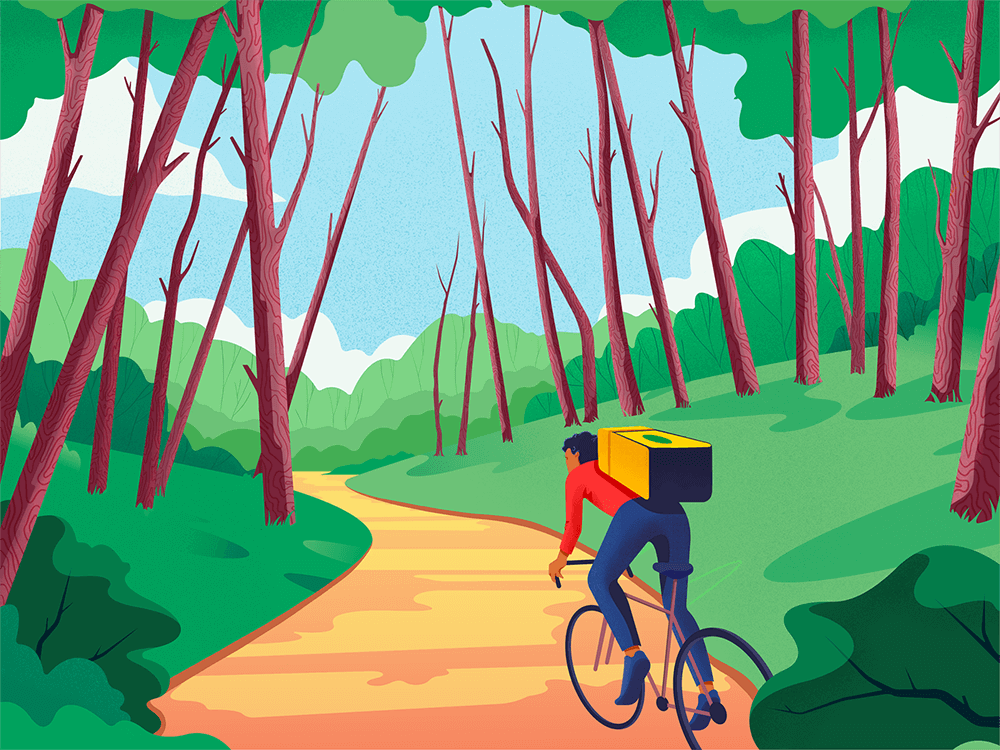
作品链接 dribbble.com
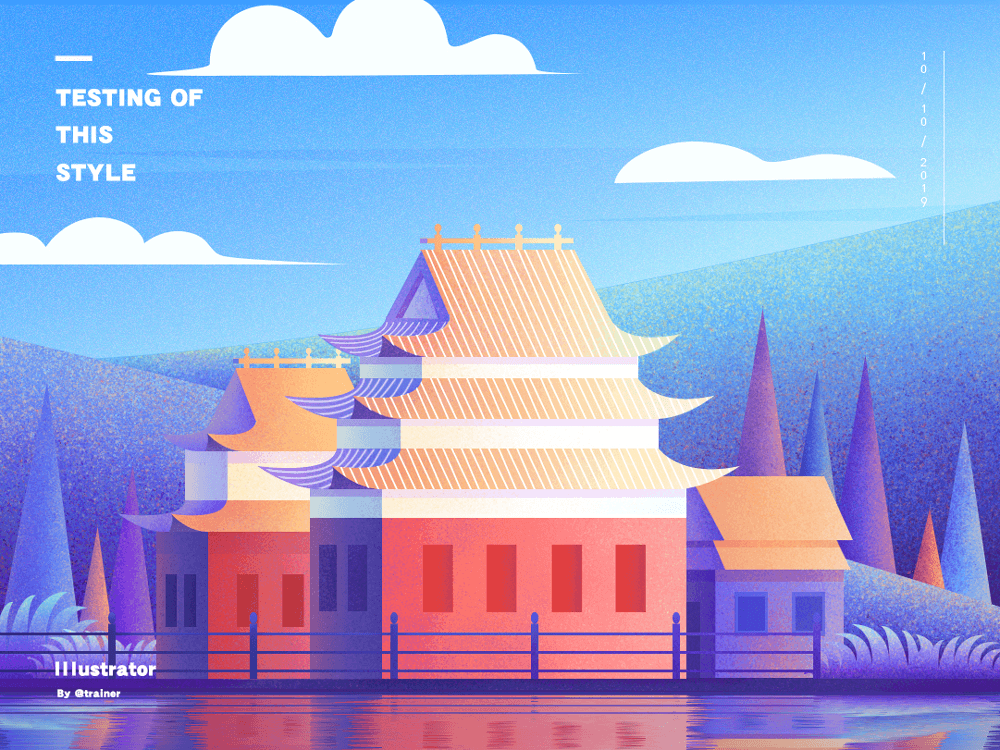
作品链接 dribbble.com
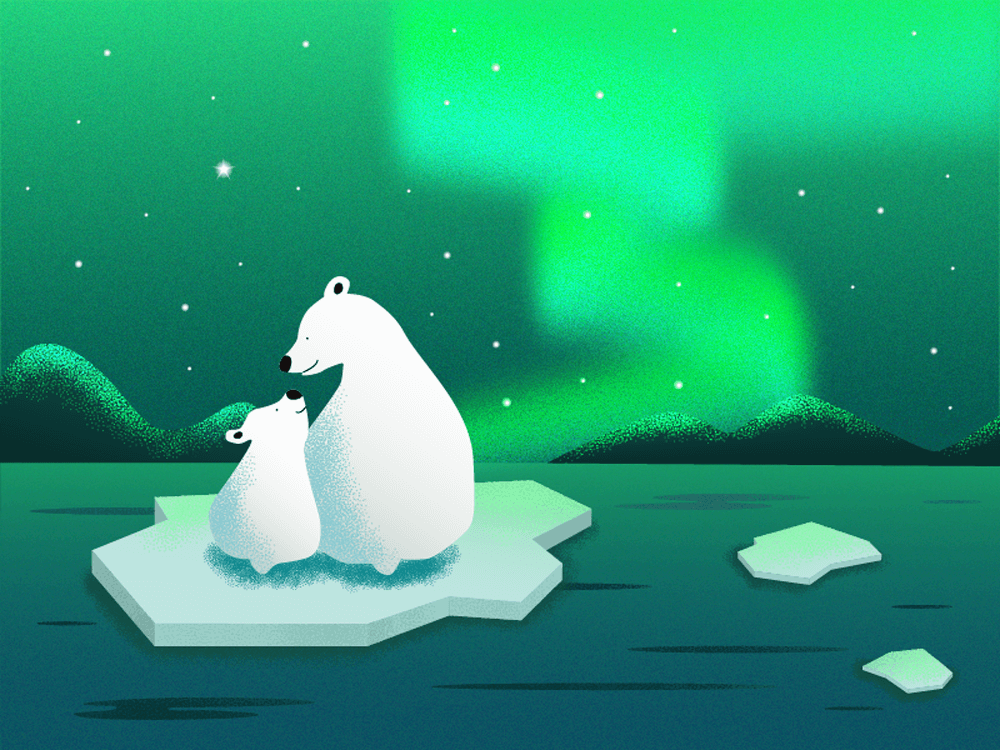
作品链接 dribbble.com

知识汇总
PS 实现
在 Photoshop 中增加噪点效果的基础操作方法:
- 混合模式(溶解)+ 柔和笔刷(做暗灰亮)
- 添加材质(正片叠底)
- 图层样式(内阴影,投影等)
- 噪点笔刷绘制
知识点
本文中将用到以下几个 CSS 特性,正式开发之前先简单了解下。
mask
CSS 属性 mask 允许使用者通过遮罩或者裁切特定区域的图片的方式来隐藏一个元素的部分或者全部可见区域。
基本用法:
// 使用位图来做遮罩
mask: url(mask.png);
// 使用 SVG 图形中的形状来做遮罩
mask: url(masks.svg#star);
详细用法可访问:MDN
在 SVG 中,feTurbulence 滤镜利用 Perlin 噪声函数创建了一个图像。它实现了人造纹理比如说云纹、大理石纹的合成。本文中将利用该滤镜生成噪点背景图片。
详细用法可访问:MDN
CSS 属性 filter 将模糊或颜色偏移等图形效果应用于元素。可以为元素添加滤镜效果,本文中主要应用它来增强噪点视觉效果。
详细用法可访问:MDN,也可访问我的另外一篇文章《CSS filter 有哪些神奇用途》,其中有filter应用的详细介绍。
CSS 属性 mix-blend-mode 描述了元素的内容应该与元素的直系父元素的内容和元素的背景如何混合。
基本语法:
mix-blend-mode: normal;
mix-blend-mode: multiply;
mix-blend-mode: screen;
mix-blend-mode: overlay;
mix-blend-mode: darken;
mix-blend-mode: lighten;
mix-blend-mode: color-dodge
mix-blend-mode: color-burn;
mix-blend-mode: hard-light;
mix-blend-mode: soft-light;
mix-blend-mode: difference;
mix-blend-mode: exclusion;
mix-blend-mode: hue;
mix-blend-mode: saturation;
mix-blend-mode: color;
mix-blend-mode: luminosity;
mix-blend-mode: initial;
mix-blend-mode: inherit;
mix-blend-mode: unset;
不同 mix-blend-mode 效果:
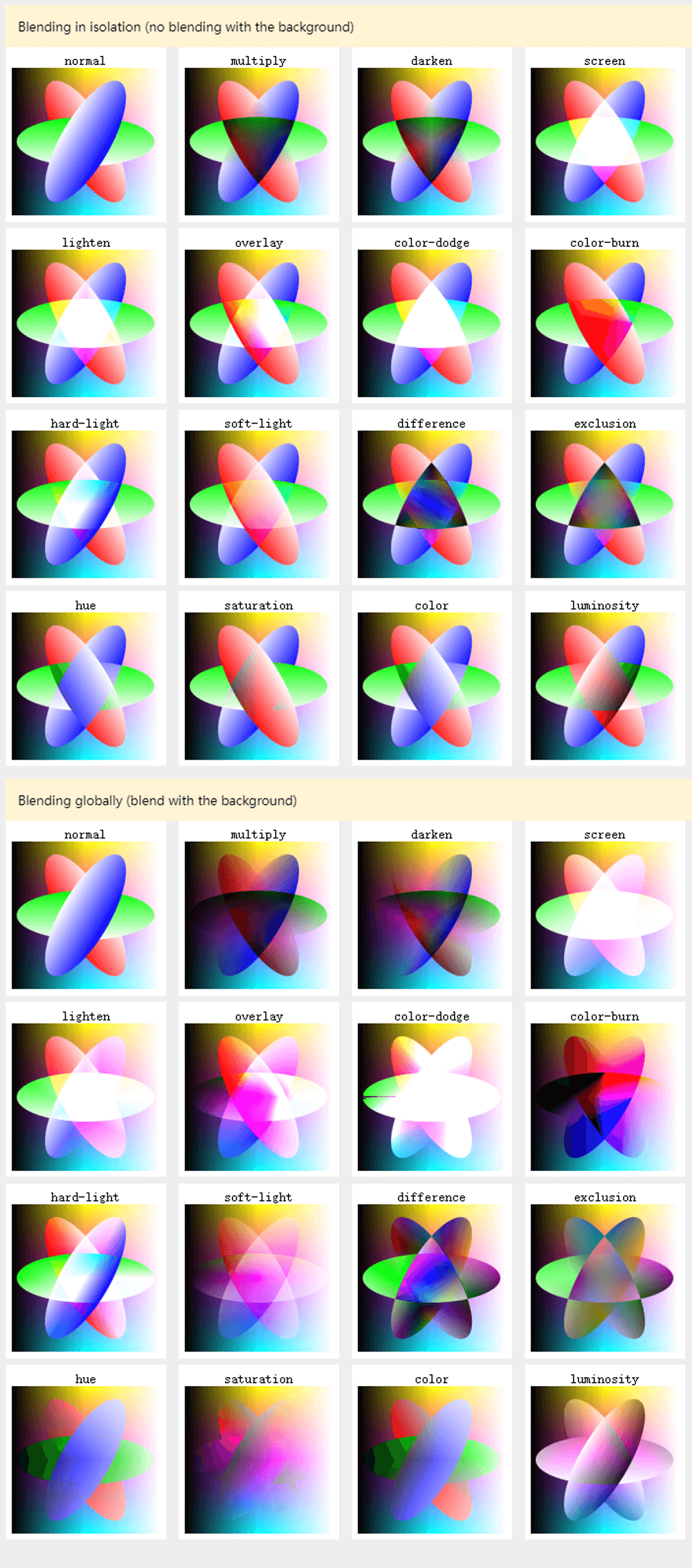
详细用法可访问:MDN
CSS 属性 image-rendering 用于设置图像缩放算法。它适用于元素本身,适用于元素其他属性中的图像,也应用于子元素。
基本语法:
image-rendering: auto;
image-rendering: crisp-edges;
image-rendering: pixelated;
其中:
auto:自动,自Gecko 1.9起,使用双线性算法进行重新采样。crisp-edges:必须使用可有效保留对比度和图像中的边缘的算法来对图像进行缩放,并且,该算法既不会平滑颜色,又不会在处理过程中为图像引入模糊。pixelated:放大图像时,使用最近邻居算法,因此,图像看着像是由大块像素组成的。缩小图像时,算法与auto相同。
详细用法可访问:MDN
效果
以下页面是本文实现的多种噪点效果。
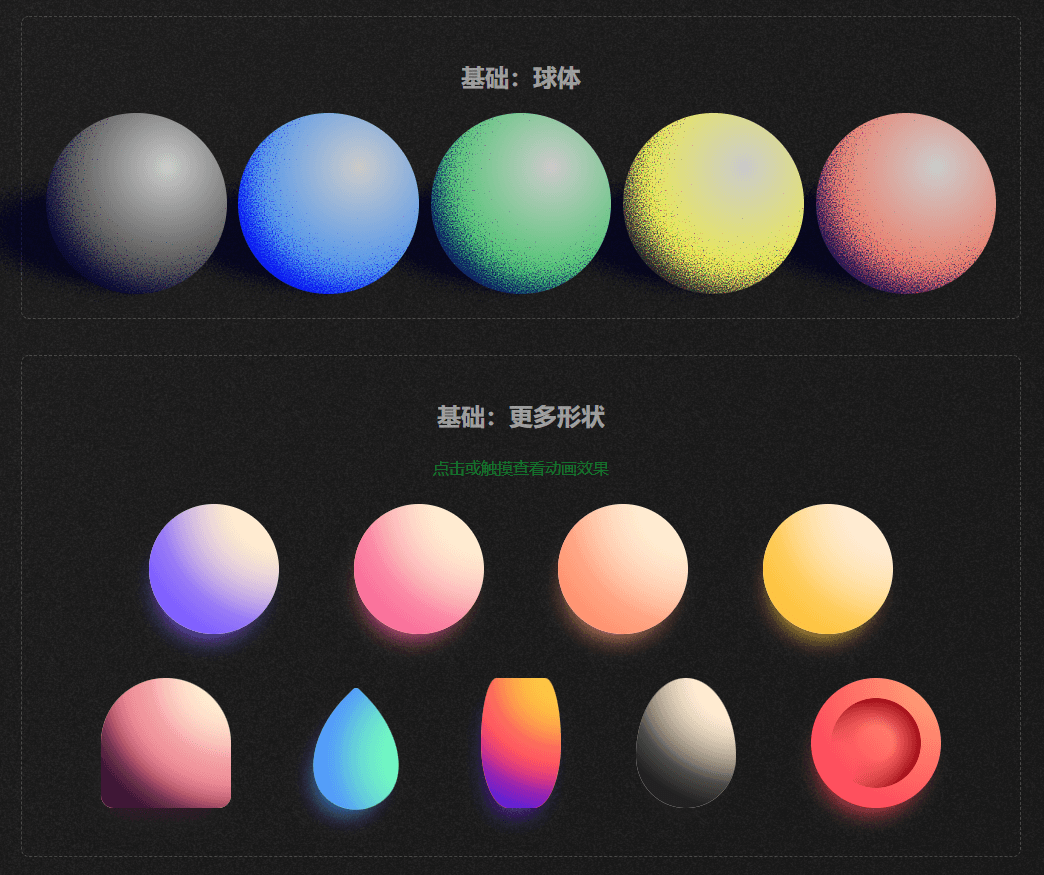
实现
定义 CSS 全局变量。
:root {
--black: #000000;
--blue: #0072ff;
--green: #03c03c;
--yellow: #fffc00;
--red: #ff4b2b;
--orange: #f5af19;
--pink: #ee9ca7;
--purple: #a770ef;
}
创建一个 SVG 噪点背景,后续将使用创建的 SVG 元素作为其他元素的噪点背景。
<svg viewBox="0 0 200 200" xmlns='http://www.w3.org/2000/svg'>
<filter id='noise'>
<feTurbulence type='fractalNoise' baseFrequency='0.65' numOctaves='3' stitchTiles='stitch' />
</filter>
<rect width='100%' height='100%' filter='url(#noiseFilter)' />
</svg>
类型0
通过给 background 添加 linear-gradient 和噪点图片背景,就可实现渐变的噪点效果。
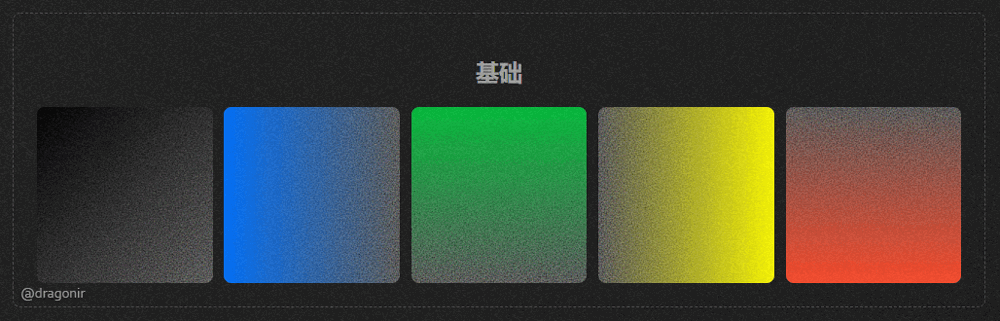
<div class="noise_0"></div>
.noise_0 {
background: linear-gradient(to right bottom, var(--black), rgba(0, 0, 0, 0)), url(#noise);
}
类型1
在上面的基础上,通过修改 filter 属性的对比度 contrast 和亮度 brightness,增强噪点效果得对比度。
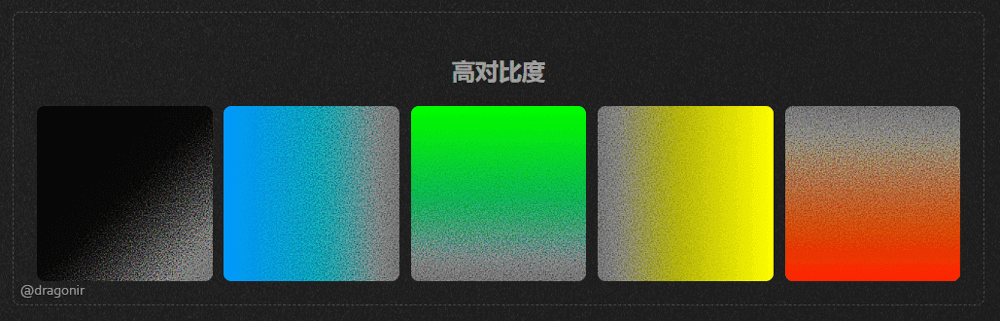
<div class="noise_1"></div>
.noise_1 {
filter: contrast(200%) brightness(150%);
}
类型2
使用 mix-blend-mode: multiply 实现混合双色渐变的噪点效果。

<div class="noise noise_2">
<div class="isolate">
<div class="gradient"></div>
<div class="overlay"></div>
</div>
</div>
.noise_2 {
position: relative;
}
.noise_2 .isolate {
isolation: isolate;
position: relative;
width: 100%;
height: 100%;
}
.noise_2 .overlay {
position: absolute;
top: 0;
width: 100%;
height: 100%;
background: var(--purple);
mix-blend-mode: multiply;
}
.noise_2 .gradient {
height: 100%;
width: 100%;
filter: contrast(200%) brightness(150%);
background: linear-gradient(to right bottom, var(--black), rgba(0, 0, 0, 0)), url(#noise);
}
类型3
圆形的噪点元素。
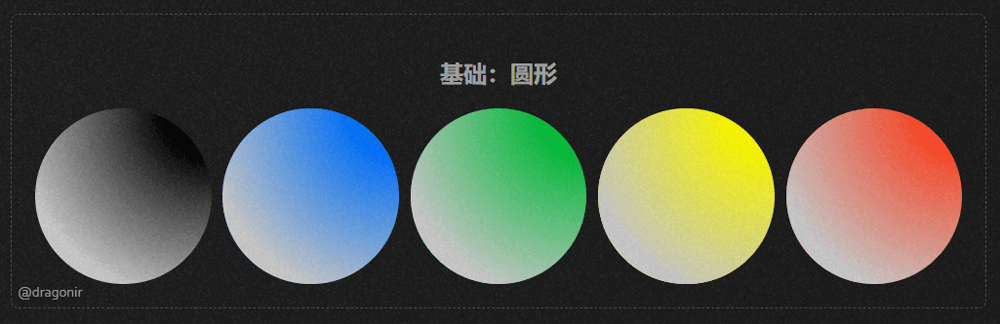
<div class="noise_3">
<div class="gradient"></div>
</div>
.noise_3 {
border-radius: 50%;
}
.noise_3 {
background: var(--black);
}
.noise_3 .gradient {
width: 100%;
height: 100%;
background: radial-gradient(circle at 100% 0, transparent 20%, #cccccc 80%);
mask: url(#noise), radial-gradient(circle at 100% 0, transparent 10%, #000 60%);
}
类型4
球形的噪点元素,给圆形噪点添加地面阴影和光照效果就能形成立体的球体效果。
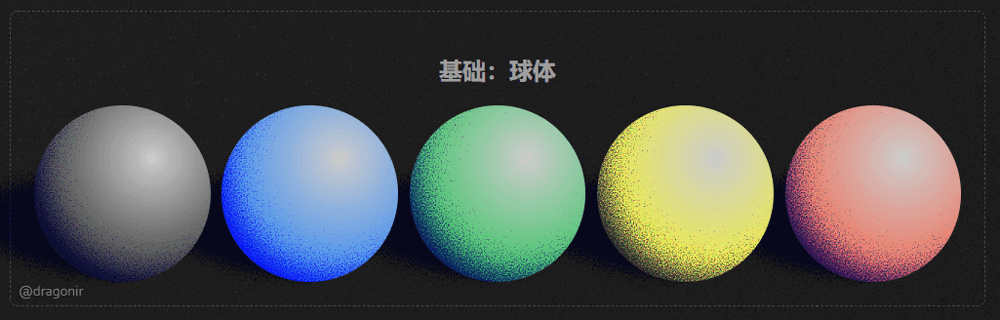
<div class="noise noise_5">
<div class="ground"><div class="ground-shadow"></div></div>
<div class="ball">
<div class="isolate">
<div class="ball-shadow"></div>
<div class="ball-light"></div>
</div>
</div>
</div>
<style>
.noise_5 {
position: relative;
}
.noise_5 .ball {
position: relative;
display: flex;
align-items: center;
justify-content: center;
height: 100%;
width: 100%;
border-radius: 50%;
overflow: hidden;
z-index: 20;
}
.noise_5 .isolate {
isolation: isolate;
position: absolute;
top: 0;
height: 100%;
width: 100%;
}
.noise_5 .ball-shadow {
height: 100%;
background: radial-gradient(circle at 65% 35%, rgba(0, 0, 0, 0), mediumblue), url(#noise);
filter: contrast(120%) brightness(900%);
}
.noise_5 .ground {
position: absolute;
width: 150%;
height: 140px;
bottom: -10px;
left: -65%;
transform: rotateZ(7deg);
mix-blend-mode: multiply;
}
.noise_5 .ground-shadow {
width: 95%;
height: 140px;
border-radius: 50%;
background: radial-gradient(ellipse at 70%, navy, rgba(0, 0, 0, 0)), url(#noise);
filter: contrast(150%) brightness(700%);
}
.noise_5 .ball-light {
position: absolute;
top: 0;
width: 100%;
height: 100%;
mix-blend-mode: multiply;
background: radial-gradient(circle at 67% 30%, #ccc, var(--black));
}
</style>
类型5
其他 3D 立体形状,包括球体、布丁 、水滴 、花瓶 、鸡蛋 、红细胞 等, 鼠标悬浮到元素上面可以看到三维旋转效果。
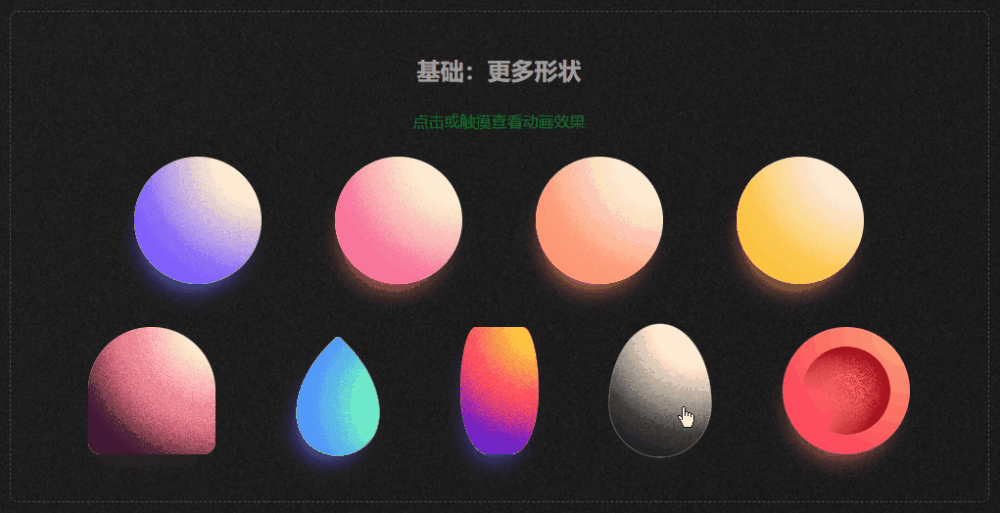
<div class="item item--sphere item--color1"></div>
<div class="item item--pudding item--color5"></div>
<div class="item item--droplet item--color6"></div>
<div class="item item--vase item--color7"></div>
<div class="item item--egg item--color8"></div>
<div class="item item--cell"></div>
.item {
background-color: #ffecd2;
box-shadow: -5px 18px 25px -15px;
overflow: hidden;
transition: all 0.2s ease-out;
image-rendering: pixelated;
}
.item::before {
content: "";
position: absolute;
display: block;
top: 0;
left: 0;
height: 100%;
width: 400%;
mask: url(#noise), radial-gradient(circle at 50% 0, transparent 5%, #000 80%) 0 0/50% 100%;
}
.item:hover {
transform: scale(1.05);
}
.item:hover.item::before, .item:hover.item::after {
animation: spin-round 3.5s linear infinite;
}
.item:active {
animation: hue-rotate 7s infinite;
}
.item--sphere {
border-radius: 50%;
}
.item--egg {
width: 100.1px;
border-radius: 50% 50% 50% 50%/60% 60% 40% 40%;
}
.item--pudding {
width: 130px;
height: 130px;
border-radius: 50% 50% 10% 10%;
}
.item--pudding::after {
content: "";
position: absolute;
top: 0;
display: block;
top: 0;
left: 0;
height: 100%;
width: 400%;
mask: url(#noise), radial-gradient(circle at 50% 0, transparent 55%, #000 85%) 0 0/50% 100%;
}
.item--droplet {
width: 100.1px;
height: 100.1px;
border-radius: 5% 100% 50% 65%/5% 65% 50% 100%;
transform: rotate(45deg);
box-shadow: 5px 18px 25px -15px;
}
.item--droplet:hover {
transform: rotate(45deg) scale(1.05);
}
.item--vase {
position: relative;
width: 80px;
height: 130px;
border-radius: 40% 40% 70% 70%/100%;
}
.item--vase::after {
content: "";
position: absolute;
top: 0;
display: block;
top: 0;
left: 0;
height: 100%;
width: 400%;
mask: url(#noise), radial-gradient(circle at 50% 0, transparent 55%, #000 90%) 0 0/50% 100%;
}
.item--cell {
width: 130px;
height: 130px;
border-radius: 50%;
color: #ff4d5d;
background: radial-gradient(circle at 100% 0, #ffa878 5%, transparent 75%), #ff4d5d;
}
.item--cell::before {
top: 50%;
left: 50%;
transform: translate(-50%, -50%);
width: 90px;
height: 90px;
border-radius: 50%;
background: radial-gradient(circle at 0 75%, transparent 20%, #98000e 65%);
mask: url(#noise), radial-gradient(circle at 50%, transparent 25%, #000 75%);
}
.item--cell:hover {
animation: spin-flat-thick 3.5s linear infinite;
}
.item--cell:hover.item--cell::before {
animation: spin-flat 3.5s linear infinite;
}
.item--cell:hover:active {
animation: spin-flat-thick 3.5s linear infinite, hue-rotate 7s linear infinite;
}
.item--color1 {
color: #7f5fff;
}
.item--color1::before {
background: repeat-x 100% 0/50% 100% radial-gradient(circle at 50% 0, transparent 25%, #7f5fff 65%);
}
.item--color5 {
color: #3d1635;
background-color: #ffecd2;
}
.item--color5::before {
background: repeat-x 100% 0/50% 100% radial-gradient(circle at 50% 0, transparent 15%, #e7627d 45%);
}
.item--color5::after {
background: repeat-x 100% 0/50% 100% radial-gradient(circle at 50% 0, transparent 50%, #3d1635 75%);
}
.item--color6 {
background-color: #72f9c1;
color: #5193ff;
}
.item--color6::before {
background: repeat-x 100% 0/50% 100% radial-gradient(circle at 50% 0, transparent 25%, #5193ff 65%);
}
.item--color7 {
color: #5e21d6;
background-color: #fec440;
}
.item--color7::before {
background: repeat-x 100% 0/50% 100% radial-gradient(circle at 50% 0, transparent 15%, #fd2472 45%);
}
.item--color7::after {
background: repeat-x 100% 0/50% 100% radial-gradient(circle at 50% 0, transparent 50%, #5e21d6 75%);
}
.item--color8 {
color: #222;
}
.item--color8::before {
background: repeat-x 100% 0/50% 100% radial-gradient(circle at 50% 0, transparent 25%, #222 65%);
}
类型6
多个噪点元素地叠加可以生成非常惊艳的效果,比如通过将三个噪点元素层叠在一起可以实现光学三原色 RGB 效果。
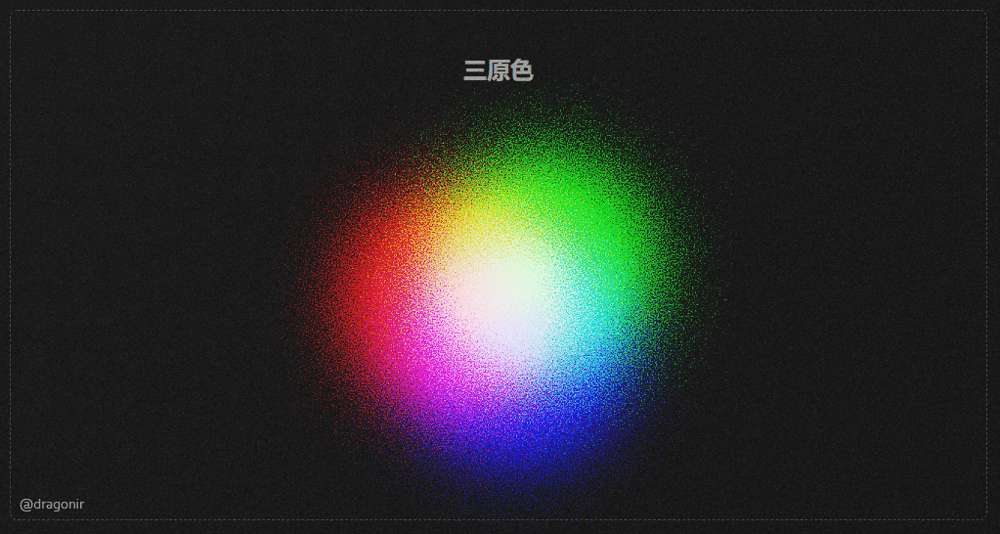
<div class="noise_6">
<div class="circle noise-1"></div>
<div class="circle noise-2"></div>
<div class="circle noise-3"></div>
</div>
.noise_6 .circle {
filter: contrast(145%) brightness(650%) invert(100%);
mix-blend-mode: screen;
}
.noise_6 .noise-1 {
position: absolute;
top: 0;
left: -10%;
background: radial-gradient(circle at 50% 50%, rgba(0,255,255,1), rgba(0,0,0,0)), url(#noise);
}
.noise_6 .noise-2 {
position: absolute;
left: 10%;
top: -30px;
background: radial-gradient(circle at 50% 50%, rgba(255,0,255,1), rgba(0,0,0,0)), url(#noise);
}
.noise_6 .noise-3 {
position: absolute;
top: 50px;
left: 4%;
background: radial-gradient(circle at 50% 50%, rgba(255,255,0,1), rgba(0,0,0,0)), url(#noise);
}
类型7
利用噪点元素还可以实现什么呢?中心扩散效果,太阳,涟漪,荷包蛋……
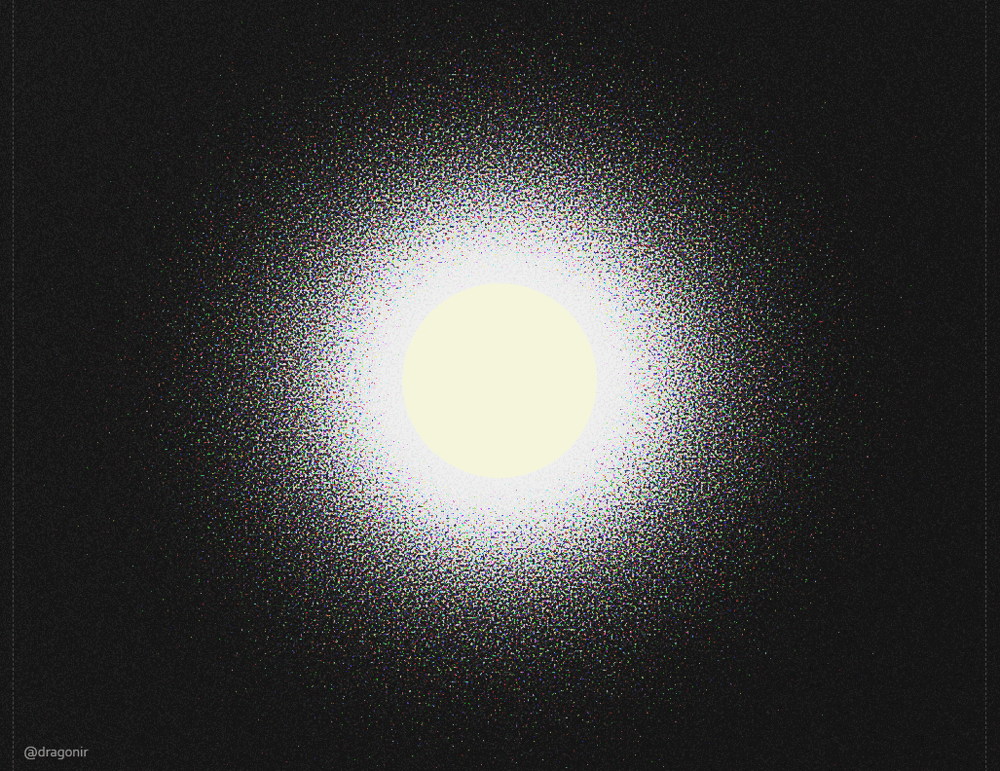
<div class="noise_7">
<div class="noise"></div>
<div class="center">
<div class="circle">
</div>
</div>
</div>
<style>
.noise_7 {
position: relative;
width: 1000px;
height: 1000px;
margin: 0 auto;
}
.noise_7 .noise {
width: 100%;
height: 100%;
background: radial-gradient(circle at 50% 50%, rgba(0, 0, 0, 1), rgba(0, 0, 0, 0)), url(#noise);
filter: contrast(145%) brightness(650%) invert(100%);
mix-blend-mode: screen;
}
.noise_7 .center {
position: absolute;
top: 0;
width: 100%;
height: 100%;
display: flex;
justify-content: center;
align-items: center;
}
.noise_7 .circle {
width: 200px;
height: 200px;
background-color: beige;
border-radius: 50%;
}
</style>
背景噪点
如果仔细观察的话,页面黑色背景也应用了噪点效果,是不是有一种黑白电视机的雪花屏复古感 。
<div class="bg"></div>
.bg {
position: fixed;
top: -50%;
left: -50%;
right: -50%;
bottom: -50%;
width: 200%;
height: 200vh;
background: transparent url(#noise) repeat 0 0;
background-repeat: repeat;
animation: bg-animation .2s infinite;
opacity: .9;
visibility: visible;
}
@keyframes bg-animation {
0% { transform: translate(0,0) }
10% { transform: translate(-5%,-5%) }
20% { transform: translate(-10%,5%) }
30% { transform: translate(5%,-10%) }
40% { transform: translate(-5%,15%) }
50% { transform: translate(-10%,5%) }
60% { transform: translate(15%,0) }
70% { transform: translate(0,10%) }
80% { transform: translate(-15%,0) }
90% { transform: translate(10%,5%) }
100% { transform: translate(5%,0) }
}
总结
本文主要包含的知识点包括:
CSS属性mask遮罩SVG滤镜feTurbulenceCSS属性filter滤镜CSS属性mix-blend-mode元素混合CSS属性image-rendering图像缩放
想了解其他前端知识或
WEB 3D开发技术相关知识,可阅读我往期文章。转载请注明原文地址和作者。如果觉得文章对你有帮助,不要忘了一键三连哦 。
附录
- [1]. 使用前端技术实现静态图片局部流动效果
- [2]. 前端实现很哇塞的浏览器端扫码功能
- [3]. 前端瓦片地图加载之塞尔达传说旷野之息
- [4]. 仅用CSS几步实现赛博朋克2077风格视觉效果
...- [1]. 使用Three.js实现炫酷的赛博朋克风格3D数字地球大屏
- [2]. Three.js 实现3D开放世界小游戏:阿狸的多元宇宙
- [3]. Three.js 火焰效果实现艾尔登法环动态logo
- [4]. Three.js 实现2022冬奥主题3D趣味页面,含冰墩墩
...
作者: dragonir 本文地址:https://www.cnblogs.com/dragonir/p/16571120.html
使用CSS实现多种Noise噪点效果的更多相关文章
- css的img移上去边框效果及CSS透明度
css的img移上去边框效果: .v_comment img{ height:36px; height:36px; float:left; padding:1px; margin:2px; borde ...
- 三角形变形记之纯css实现的分布导航条效果
三角形变形记,用纯css实现的分布导航条效果 <style type="text/css"> ul,li { list-style-type:none; font-si ...
- 纯CSS实现各类气球泡泡对话框效果
原文 纯CSS实现各类气球泡泡对话框效果 一.关于纯CSS实现气泡对话框 首先,来张大图: 上边这张黄黄的,大大的,圆圆的,有个小尾巴,文字内容有些YY的图片,就是使用纯CSS实现的气泡对话框效果,一 ...
- 简单css实现input提示交互动画效果
通过基础CSS实现输入提示交互动画效果,并兼容各浏览器! 1.效果展示 2.css代码 h4 { margin: 30px 0; } input { margin:; font-size: 16px; ...
- 使用CSS定位元素实现水平垂直居中效果
总结一下平时使用CSS技巧使元素达到水平居中效果 相对定位(或绝对定位)实现水平垂直居中: element{ position:relative; /*这个属性也可以是absolute*/ width ...
- 一款纯css实现的垂直时间线效果
今天给大家分享一款纯css实现的垂直时间线效果.垂直时间线适合放在类似任务时间安排的网页上.该实现采用了蓝色作为主题色,界面效果还不错.一起看下效果图: 实现的代码. html代码: ... 阅读原文 ...
- css设置背景固定不滚动效果的示例
css设置背景固定不滚动效果的示例 背景固定不滚动各位看到最多的无非就是QQ空间了,我们在很多的空间都可以看到内容滚动而北京图片不滚动了,下文整理了几个关于背景固定不滚动css代码. 一.css设置背 ...
- CSS鼠标悬停图片加边框效果,页面布局发生错位的解决办法
CSS鼠标悬停图片加边框效果,页面布局发生错位的解决办法 .recomend-list{ width:1200px; a{ @extend %fl; margin-right: 30px; width ...
- HTML+CSS之光标悬停图片翻转效果
设计思路: 首先做一个包括图片和说明文字的简单的页面结构,然后再设置它的变换.将变换的元素,即照片和文字放在一个父容器里面,这就需要四个父容器 ,再将这四个父容器放在最外层的舞台上面进 ...
随机推荐
- node包的降版本
1.安装版本更高的node包直接到官网去安装. 2.从版本高的node包,降低到版本低的node包. 要先卸载现在的node包,在菜单栏中可以删除. 然后通过https://nodejs.org/zh ...
- CoaXPress 线缆和接插件的设计要求
本文的原理部分内容不仅适用于CoaXPress 协议,也同样适用于其它高速信号传输情形.在高速.低干扰信号传输时,线缆和接插件的选取是非常讲究的,我们在实际应用中经常会遇到线缆原因.阻抗匹配原因导致的 ...
- BI 如何让SaaS产品具有 “安全感”和“敏锐感”(上)
SaaS模式一经推出,凭借自身的高性价比.低维护成本,无需软硬件维护.无需运维等明晃晃的优点,得到了爆发式的增长,甚至全面改变了软件的开发模式.各位老总的问候语,不知从什么时候开始,都变成了:&quo ...
- [pwn基础] Linux安全机制
目录 [pwn基础] Linux安全机制 Canary(栈溢出保护) 开启关闭Cannary Canary的种类 Terminator canaries(终结者金丝雀) Random cannarie ...
- 修改jupyter notebook文件保存目录
我们安装好jupyter notebook之后,打开的默认地址是在C盘,文件保存的文字也是C盘,会有其它乱七八糟的东西放一起,很不方便,所以可以换一个保存位置 1. 首先,在要存放文件的位置新建文件夹 ...
- supervisor的安装与使用
Ubuntu安装使用supervisor 进程管理工具 安装 apt-get install supervisor 查看是否安装成功 pgrep supervisord # 返回进程号则成功 改配置文 ...
- 【黑马pink老师的H5/CSS课程】(二)标签与语法
视频链接:P8~P29 黑马程序员pink老师前端入门教程,零基础必看的h5(html5)+css3+移动 参考链接: HTML 元素 1.HTML语法规范 1.1 基本语法概述 HTML 标签是由尖 ...
- React技巧之表单提交获取input值
正文从这开始~ 总览 在React中,通过表单提交获得input的值: 在state变量中存储输入控件的值. 在form表单上设置onSubmit属性. 在handleSubmit函数中访问输入控件的 ...
- GaussDB(for MySQL) :Partial Result Cache,通过缓存中间结果对算子进行加速
摘要:华为云数据库高级内核技术专家详解GaussDB(for MySQL)Partial Result Cache特性,如何通过缓存中间结果对算子进行加速? 本文分享自华为云社区<GaussDB ...
- 017(Power Strings二刷)(KMP)
题目:http://ybt.ssoier.cn:8088/problem_show.php?pid=1466 题目思路:不知道大家在KMP算法里有没有看见这么个句子 while(j<len) 这 ...
